Como corrigir o segundo monitor não detectado no Windows 10 [Resolvido]
Publicados: 2021-09-03Segundo monitor não detectado no Windows 10? Não se preocupe. Abaixo, discutimos alguns métodos eficazes que ajudaram outros usuários a resolver o problema.
No mundo acelerado de hoje, configurar um segundo monitor no Windows é a necessidade do momento. É uma das maneiras mais convenientes de aumentar sua produtividade e realizar operações multitarefa. Em geral, adicionar um monitor externo ao seu computador é um processo simples de plug-and-play. No entanto, nem sempre é assim. Em alguns casos, você pode receber uma mensagem de erro dizendo "Não detectou outro monitor" ao tentar configurar dois monitores no Windows 10.
Por que meu segundo monitor não é detectado no Windows 10?
A seguir estão alguns dos principais motivos pelos quais seu monitor externo não está sendo detectado no Windows 10:
- Driver de vídeo desatualizado
- Problemas relacionados ao hardware
- Driver de vídeo instalado incorretamente
- Versão desatualizada do Windows ou atualizações de sistema pendentes
- Configurações de exibição incorretas
Agora que você está ciente de todas as possíveis causas pelas quais o Windows não pode detectar o segundo monitor, é hora de solucionar esse problema. Continue lendo para saber sobre algumas correções seguras para o computador que não detecta o segundo monitor no Windows 10.
Solução definitiva para que o Windows 10 reconheça o segundo monitor
Drivers desatualizados, corrompidos ou drivers de vídeo incompatíveis estão entre as causas principais do problema da segunda tela não detectada. Para resolver esse problema, você pode tentar atualizar seus drivers de vídeo ou placa de vídeo com o Bit Driver Updater. Esta ferramenta de atualização de driver aclamada pela indústria foi projetada especificamente para ajudar os usuários a baixar e instalar as versões de driver certificadas WHQL mais recentes automaticamente com apenas um clique.
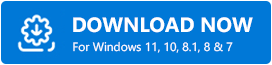
Soluções para corrigir o segundo monitor não detectado no Windows 10
O Windows 10 não detecta o segundo monitor? Não entre em pânico. Você pode corrigir esse problema facilmente com as soluções listadas na seção a seguir deste guia. Vamos verificá-los!
Solução 1: reinicie seu dispositivo
Antes de executar as opções complexas de solução de problemas, você deve primeiro tentar reiniciar o computador para atualizar a conexão. As reinicializações do sistema são conhecidas por corrigir muitos problemas comuns, porém complicados, do computador, incluindo o monitor externo não detectado.
Para reiniciar seu computador Windows, clique no Menu Iniciar > Energia > Reiniciar.
Leia também: Como corrigir o fantasma do monitor – Guia passo a passo de 2021
Solução 2: reverter para uma versão anterior do driver de vídeo
Às vezes, você pode encontrar o Windows 10 não pode detectar o erro do segundo monitor após instalar as atualizações de driver mais recentes. Nessa situação, você pode tentar reverter o driver de vídeo para uma versão instalada anteriormente para resolver o problema.
Para reverter o driver de vídeo, siga as instruções fornecidas abaixo:
- Clique com o botão direito do mouse no botão Iniciar e selecione o Gerenciador de dispositivos no menu que aparece.
- No Gerenciador de dispositivos, expanda a categoria Adaptadores de vídeo , clique com o botão direito do mouse em seu dispositivo e selecione a opção Propriedades no menu de contexto.
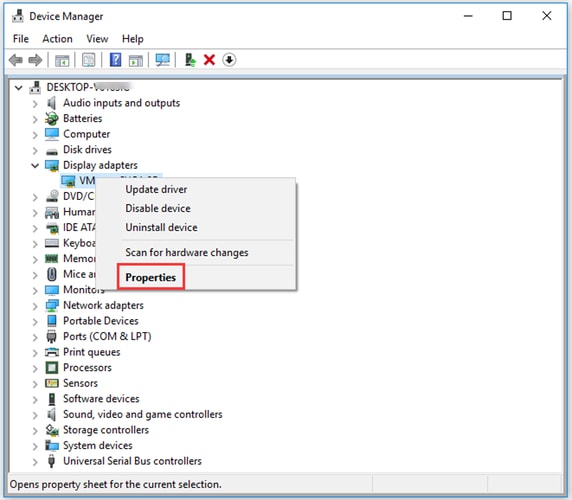
- Em seguida, navegue até a guia Driver e selecione a opção Roll Back Driver.
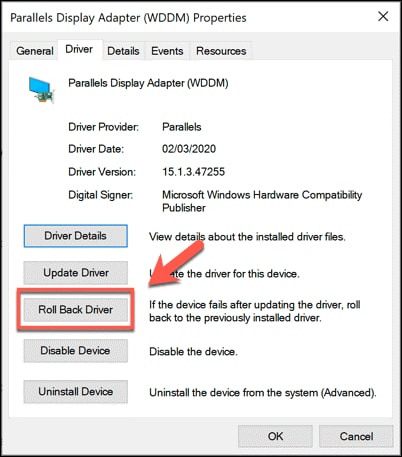
- Siga as instruções na tela para concluir o procedimento de reversão.
Uma vez feito isso, reinicie o dispositivo e verifique se o computador que não detecta o segundo monitor no Windows 10 foi resolvido ou não.
Observação: se você não vir uma opção de reversão, visite o site do fabricante do dispositivo para obter a versão anterior do driver para sua placa de vídeo.
Leia também: Como atualizar o driver USB no Windows 10,8,7 {Dicas rápidas}
Solução 3: atualize o driver da placa de vídeo
A execução de uma versão desatualizada ou corrompida do driver de vídeo é uma das causas principais do problema do segundo monitor não detectado no Windows 7 ou no Windows 10.

Depois de retornar a uma versão anterior do driver de vídeo, se o computador ainda estiver mostrando que o Windows 10 não detectou outra mensagem de erro de vídeo, você pode tentar instalar a versão atualizada do driver para resolver o problema. Existem duas maneiras que você pode usar para atualizar os drivers da placa de vídeo. Um é manual e o outro é automático.
Processo de atualização manual do driver: você pode atualizar os drivers do dispositivo manualmente usando a ferramenta Gerenciador de dispositivos ou visitando o site de suporte do fabricante e procurando os drivers corretos para o seu sistema operacional Windows. Vale a pena mencionar que este processo requer um certo nível de conhecimentos de informática, tempo e paciência.
Processo de atualização automática de driver (recomendado): Se você não é experiente em tecnologia, pode atualizar sua placa de vídeo e outros drivers de dispositivo automaticamente com a ajuda do Bit Driver Updater. Com este software, você não precisa perder seu precioso tempo procurando as versões de driver apropriadas on-line, pois ele fará todo o trabalho pesado para você.
Veja como atualizar sua placa de vídeo ou drivers de vídeo com o Bit Driver Updater:
- Baixe e instale o Bit Driver Updater .
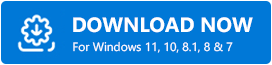
- Inicie o programa e clique no botão Scan Drivers na tela inicial. Aguarde a conclusão do processo de digitalização.
- Depois de obter a lista de problemas de driver, clique no botão Atualizar agora ao lado de sua placa de vídeo para baixar e instalar a versão atualizada do driver automaticamente.
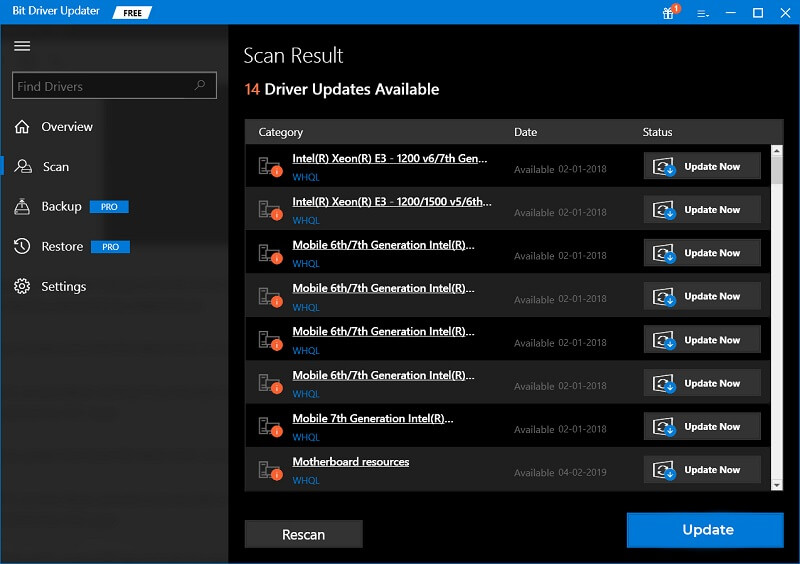
Após a instalação bem-sucedida da atualização de driver mais recente, reinicie o sistema e verifique se o problema do Windows não detectando o segundo monitor foi resolvido. Se o problema persistir, tente a próxima solução.
Leia também: Como corrigir um problema de driver de vídeo no Windows 10,8,7
Solução 4: atualize seu sistema Windows
De acordo com vários usuários afetados, o Windows pode não detectar o monitor externo se o seu sistema não estiver atualizado. Portanto, para corrigir o problema do segundo monitor não detectado no Windows 10, você pode tentar verificar e instalar as atualizações mais recentes disponíveis para seu sistema operacional, programas e dispositivos de hardware. Veja como fazer isso:
- Vá para o menu Iniciar e selecione o ícone de engrenagem para iniciar o aplicativo Configurações.
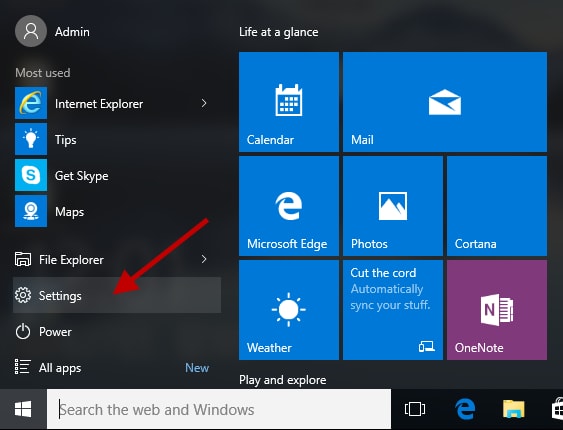
- Em seguida, clique na opção Atualização e segurança.
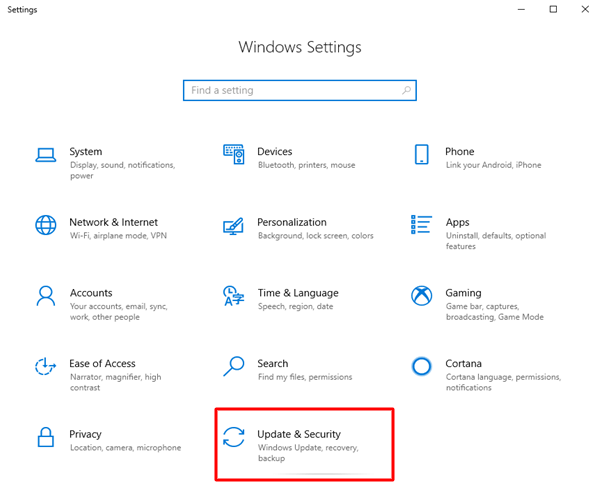
- Na seção Windows Update , clique em Verificar atualizações .
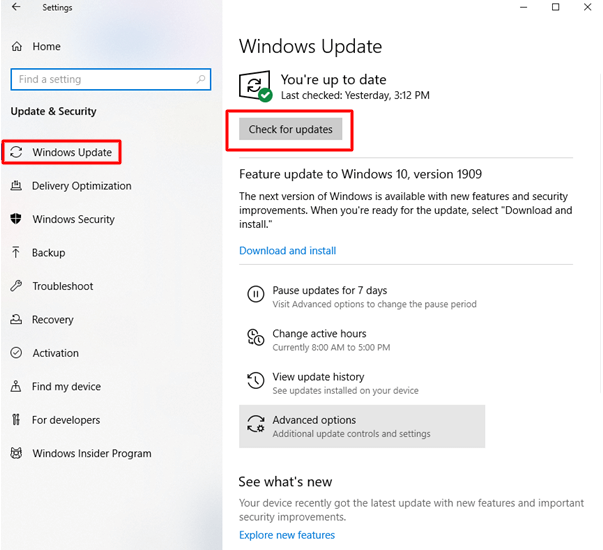
- Em seguida, clique no botão Baixar e instalar .
Depois de instalar as atualizações disponíveis, reinicie o sistema e verifique se o Windows 10 não detectando o problema do segundo monitor foi resolvido ou não.
Leia também: 12 melhores softwares gratuitos de calibração de monitores em 2021
Solução 5: altere o modo de projeção
Às vezes, o Windows 10 não consegue detectar o segundo monitor devido a configurações incorretas de projeção de tela. Nesse caso, você pode tentar alterar o modo de projeto e verificar se isso ajuda a resolver o problema do segundo monitor não detectado. Veja como fazer isso:
- No teclado, pressione o logotipo do Windows e a tecla P Agora, você verá uma barra lateral de apresentação na tela com quatro opções de modos de projeção diferentes.
- Se você quiser ver as mesmas coisas em seus dois monitores, poderá selecionar a opção Duplicar.
- Se você deseja mover itens entre duas telas de monitor, você pode selecionar a opção Estender.
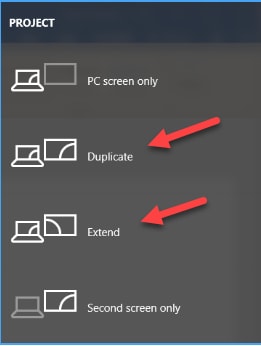
Leia também: Download, instalação e atualização do driver da tela de toque do Windows 10
Problema do Windows não detectando o segundo monitor: resolvido
Por meio deste artigo, discutimos algumas soluções alternativas testadas e testadas para ajudá-lo a corrigir o segundo monitor não detectado no Windows 10. Espero que uma das soluções explicadas acima tenha ajudado a resolver o problema irritante do segundo monitor não exibido. Por favor, deixe uma mensagem na seção de comentários abaixo se você tiver alguma dúvida sobre o assunto acima.
Para artigos de tecnologia mais úteis e atualizações de notícias de tendências, assine o boletim TechPout e siga-nos em nossas redes sociais.
